Übersicht



Viele Autodesk Nutzer haben Probleme bei der optimalen Darstellung der Autodesk Software auf ihren hochauflösenden 4K-Monitoren. Manche Texte werden groß dargestellt, während andere sehr klein erscheinen. Auswahlschaltflächen können mitunter nicht genutzt werden, da diese - bedingt durch die Auflösung - nicht sichtbar sind oder gar außerhalb des Anzeigebereiches liegen.
Aber: Derartige Effekte innerhalb der Anwendung behindern das zügige Arbeiten, welches unabdingbar für die effiziente CAD-Konstruktion ist.
Die nachfolgend beschriebenen Einstellungen im CAD-System stellen eine mögliche Herangehensweise für die optimierte Darstellung der Autodesk-Software dar.
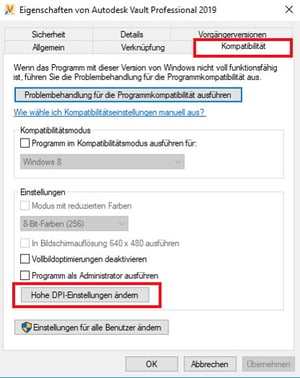 Schließen Sie zuerst alle aktiven Autodesk Anwendungen auf Ihrem Rechner.
Schließen Sie zuerst alle aktiven Autodesk Anwendungen auf Ihrem Rechner.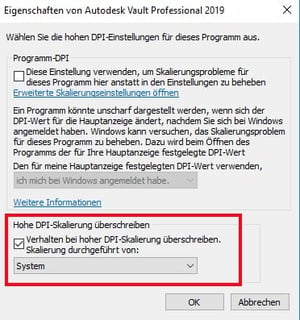

Mein Team und ich beraten Sie gerne zu unseren Produkten und Leistungen. Kontaktieren Sie uns noch heute und profitieren Sie von unserer langjährigen Expertise!

Sie möchten laufend zu unseren kommenden Events, Webcasts, Softwareschulungen, Rabattaktionen sowie zu den neuesten Veröffentlichungen aus unserem Blog oder der Presseabteilung informiert werden? Dann melden Sie sich jetzt zu den Cideon eNews an und erhalten Sie jeden Monat spannende Branchen-Insights und alle wichtigen Termine auf einen Blick.
Um sich zu unserem monatlichen Newsletter anzumelden, füllen Sie einfach das folgende Formular aus. Wir wünschen Ihnen viel Spaß beim Lesen.





